

|
WPS是英文Word Processing System(文字处理系统)的缩写。它集编辑与打印为一体,具有丰富的全屏幕编辑功能,而且还提供了各种控制输出格式及打印功能,使打印出的文稿即美观又规范,基本上能满足各界文字工作者编辑、打印各种文件的需要和要求。 我们在制作Excel表格时,为了让工作表更美观 ,流程更清楚,我们可以在工作表中通过流程图显示出来。那么,Excel表格怎样才能生成流程图呢?今天,小编就教各位Excel表格生成流程图的小技巧,大家一起来学习吧! 首先,打开我们的Excel工作表,在菜单栏中找到【插入】选项,并选中该项下的【形状】功能键; 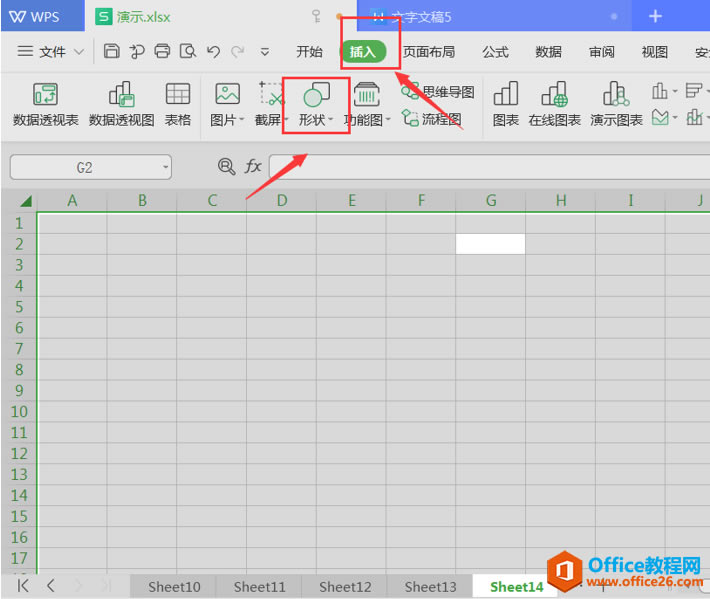 ? ?在弹出的预设界面,下拉找到【流程图】选项; 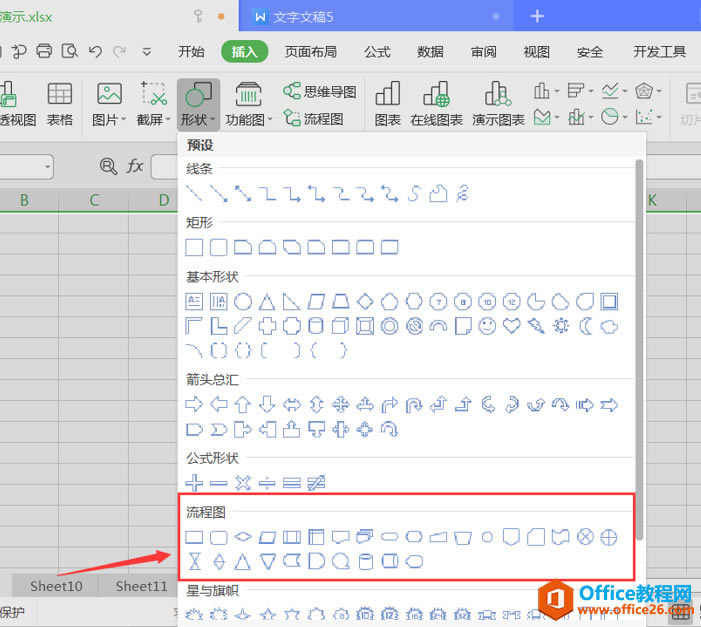 ? ?根据我们的需要,单击选中合适的图标,在Excel表格中画出来。需要注意的是,流程图一般只有一个开始和一个结束图标,过程可以是多个图标; 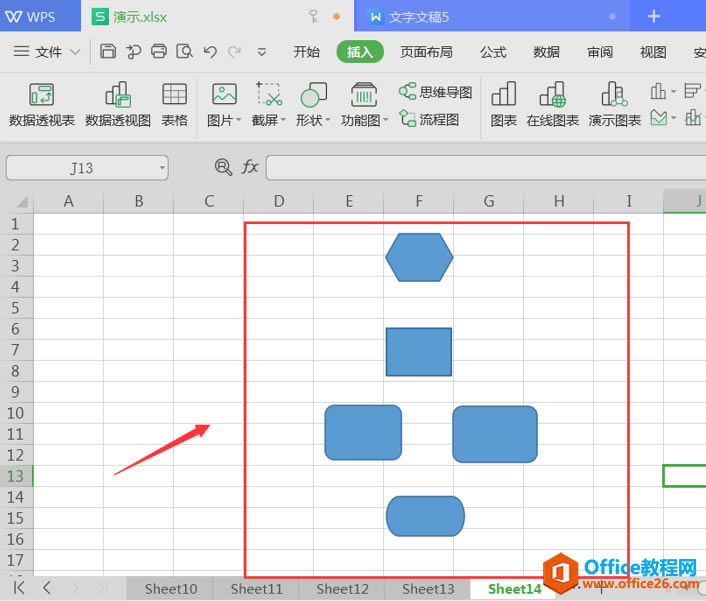 ? ?在图标窗口中,找到【线条】形状,利用线条将各个图标连接起来; 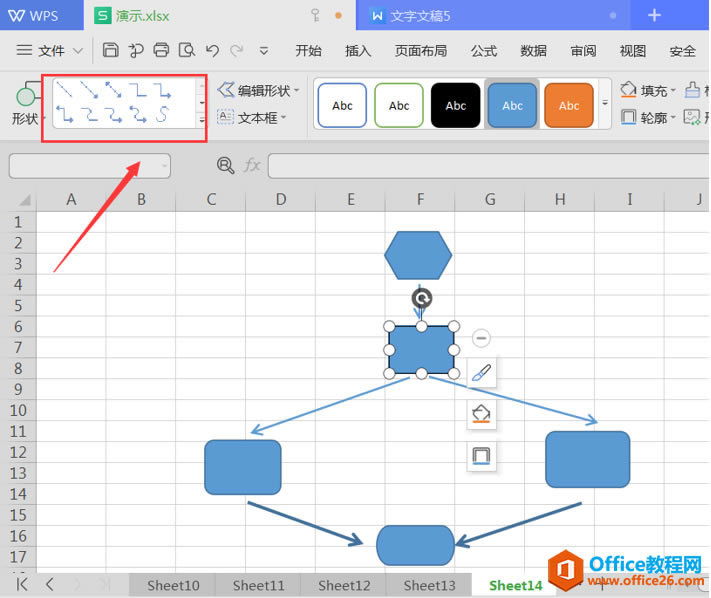 ? ?最后,在图标内输入对应的流程内容即可,一个完整的流程图就形成了: 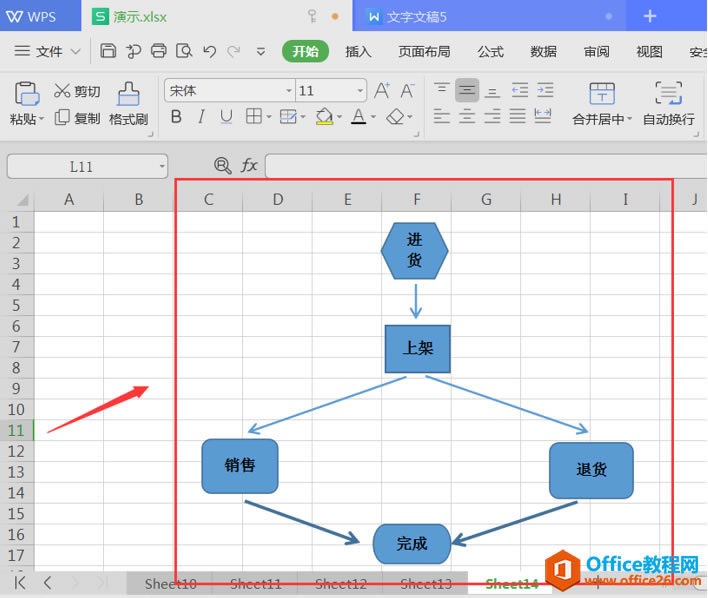 ? ?在制作流程图的过程中,我们可以根据自己的实际需要,对流程图的外设形状和颜色进行不一样的设置。 在中国大陆,金山软件公司在政府采购中多次击败微软公司,现的中国大陆政府、机关很多都装有WPS Office办公软件。 |
温馨提示:喜欢本站的话,请收藏一下本站!